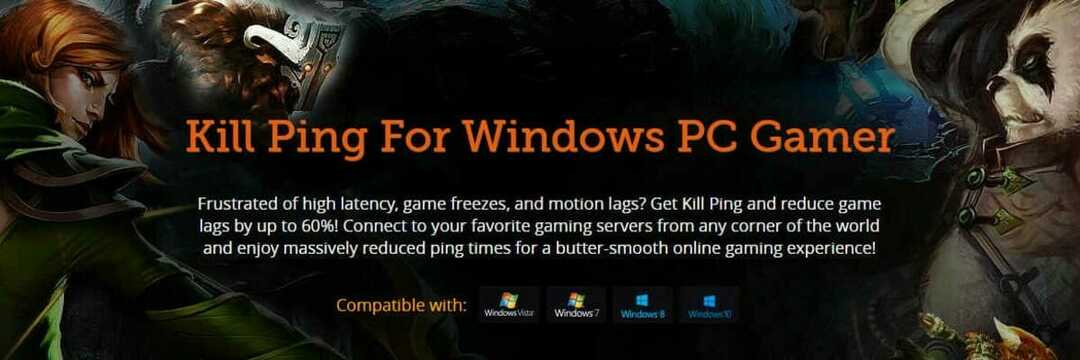- В обхід OneDrive Файл заблоковано для спільного використання… помилку легко зробити, застосовуючи наведені нижче поради.
- Якщо жоден з них не працює, настав час надійно створювати резервні копії та ділитися файлами за допомогою Sync.com.
- Існує різні крос-платформні хмарні служби резервного копіювання на вибір. Зверніть увагу, що всі вони також захищають ваші дані.
- Закладка Центр Onedrive оскільки це може вирішити будь-яку проблему, яка може виникнути у вас пізніше.

Це програмне забезпечення буде виправляти поширені помилки комп'ютера, захищати вас від втрати файлів, шкідливого програмного забезпечення, відмови обладнання та оптимізувати ваш ПК для максимальної продуктивності. Вирішіть проблеми з ПК та видаліть віруси зараз за 3 простих кроки:
- Завантажте інструмент відновлення ПК Restoro що поставляється із запатентованими технологіями (патент доступний тут).
- Клацніть Почніть сканування знайти проблеми з Windows, які можуть спричинити проблеми з ПК.
- Клацніть Відремонтувати все щоб виправити проблеми, що впливають на безпеку та продуктивність вашого комп’ютера
- Restoro завантажив 0 читачів цього місяця.
Файл заблоковано для спільного використання використовувати ... - це повідомлення про помилку, яке деякі OneDrive користувачі бачили спливаючі вікна на своїх сторінках OneDrive.
Отже, вони не можуть відкрити або видалити заблокований файл. повідомлення про помилку відбувається для користувачів, які обмінюються файлами в мережах.
Це кілька резолюцій, які можуть виправити блокування файлів Помилка OneDrive.
Як я можу вирішити Файл заблоковано для спільного використання через… помилку?
- Зачекайте кілька годин
- Спробуйте іншого постачальника хмарних сховищ: Sync.com
- Переконайтеся, що файл ще не відкритий
- Вимкніть опцію Вимагати виїзду
- Налаштуйте параметри рівня дозволів
1. Зачекайте кілька годин

Може бути так, що інший користувач справді редагує документ. Таким чином, почекайте кілька годин або до наступного дня, перш ніж повернутися, щоб відкрити потрібний файл.
Однак перегляньте деякі інші виправлення нижче, якщо ви впевнені, що інший користувач не редагує файл.
2. Спробуйте іншого постачальника хмарних сховищ: Sync.com

Якщо обхід цієї помилки OneDrive здається вам занадто великою проблемою, то це ознака того, що пора заглянути до іншого постачальника хмарних сховищ.
Sync - це преміум-рішення для хмарного сховища, розроблене як для звичайних, так і для ділових користувачів. Ви можете легко встановити детальні дозволи користувача для управління доступом та насолоди наскрізним шифруванням.
Крім того, надсилання файлів легко зробити - навіть тим, хто на даний момент не має облікового запису Sync.
Що стосується цих преміум-планів Sync, вони включають пріоритетну внутрішню підтримку в будь-яку годину, тому помилок не залишається надто довго.

Sync.com
Якщо ви не можете насолоджуватися OneDrive, спробуйте Sync.com. Створіть безкоштовний обліковий запис, і жодні файли ніколи не будуть заблоковані для спільного використання.
Відвідайте веб-сайт
3. Переконайтесь, що файл уже не відкритий
- Клацніть правою кнопкою миші кнопку Пуск Windows 10, щоб відкрити меню, яке включає Диспетчер завдань.
- Клацніть Диспетчер завдань щоб відкрити вікно, показано безпосередньо внизу.
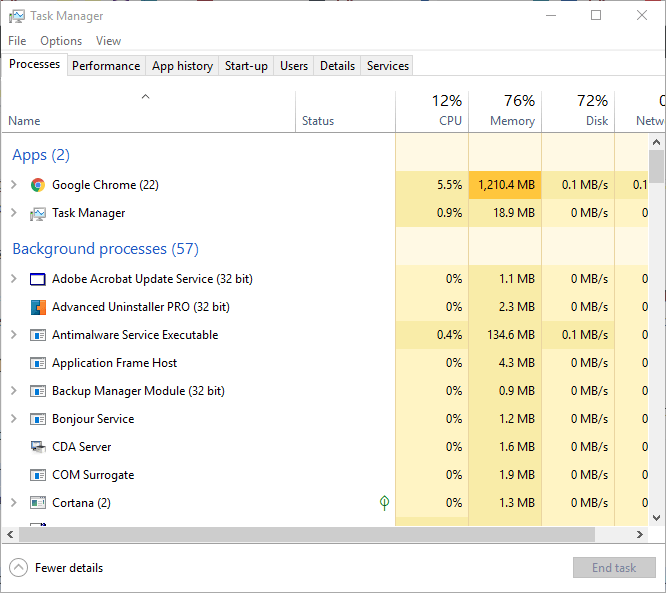
- Виберіть усі програми Office, перелічені на вкладці Процеси диспетчера завдань, наприклад Winword.exe, і натисніть Кінцеве завдання, щоб закрити їх.
- Після цього знову відкрийте браузер, увійдіть до OneDrive для бізнесу (через портал Office 365) і перевірте, чи файл заблоковано.
Можливо, ви вже відкрили заблокований файл у своєму браузері чи іншому програмному забезпеченні Office.
Щоб переконатися, що це не так, закрийте всі вкладки браузера, а потім браузер. Потім перевірте, чи немає програм або процесів Office, перелічених у диспетчері завдань, як описано вище.
Не вдається відкрити диспетчер завдань? Не хвилюйтеся, ми підібрали для вас правильне рішення.
4. Вимкніть опцію Вимагати виїзду

- Переконайтеся, що параметр «Виїзд» не ввімкнено в OneDrive. Для цього відкрийте OneDrive для бізнесу в браузері.
- Клацніть на шестерню (Налаштування), щоб вибрати Налаштування сайту.
- Потім клацніть Адміністрація сайту > Бібліотеки сайтів та списки > Налаштування документів і Налаштування версій.
- Виберіть Немає перемикач для Потрібно перевірити документи, перш ніж їх можна буде редагувати варіант.
- Потім натисніть гаразд кнопку.
5. Налаштуйте параметри рівня дозволів

- Деякі користувачі підтвердили, що вони виправили помилку Файл заблоковано для спільного використання за допомогою налаштування рівня дозволу. Спочатку увійдіть до Office 365 і відкрийте звідти OneDrive для бізнесу.
- Клацніть на Налаштування Кнопка (шестерня) для вибору Налаштування сайту.
- Виберіть Дозволи сайту щоб відкрити вкладку Дозволи.
- Потім клацніть Рівні дозволів на вкладці "Дозволи" та виберіть Редагувати варіант.
- Клацніть на Вибрати все встановіть прапорець, щоб вибрати всі дозволи.
- Прокрутіть вниз до і натисніть Подати кнопку.
Одну з цих резолюцій може виправити Файл заблоковано повідомлення про помилку, щоб ви могли відкрити або видалити необхідний файл у OneDrive для бізнесу.
Якщо у вас є інша роздільна здатність для виправлення заблокованих файлів у OneDrive, сміливо діліться нею нижче.
 Проблеми все ще виникають?Виправте їх за допомогою цього інструменту:
Проблеми все ще виникають?Виправте їх за допомогою цього інструменту:
- Завантажте цей інструмент відновлення ПК оцінено Чудово на TrustPilot.com (завантаження починається на цій сторінці).
- Клацніть Почніть сканування знайти проблеми з Windows, які можуть спричинити проблеми з ПК.
- Клацніть Відремонтувати все виправити проблеми із запатентованими технологіями (Ексклюзивна знижка для наших читачів).
Restoro завантажив 0 читачів цього місяця.
Питання що часто задаються
Спробуйте відрегулювати Налаштування рівня дозволів або вимкнути опцію Вимагати виїзду, як описано в цьому посібник, присвячений виправленню. Файл заблоковано для спільного використання через… помилку.
Проблеми із завантаженням зазвичай спричинені помилками виправлення файлів та обмеженнями дозволів. Щоб їх легко вирішити, перевірте це статтю про те, як виправити проблеми із завантаженням OneDrive.
Швидше за все, те, що ви відчуваєте, пов’язане з каталогами у реєстрі або папкою OneDrive, тому використовуйте це посібник із вирішення проблем синхронізації OneDrive.